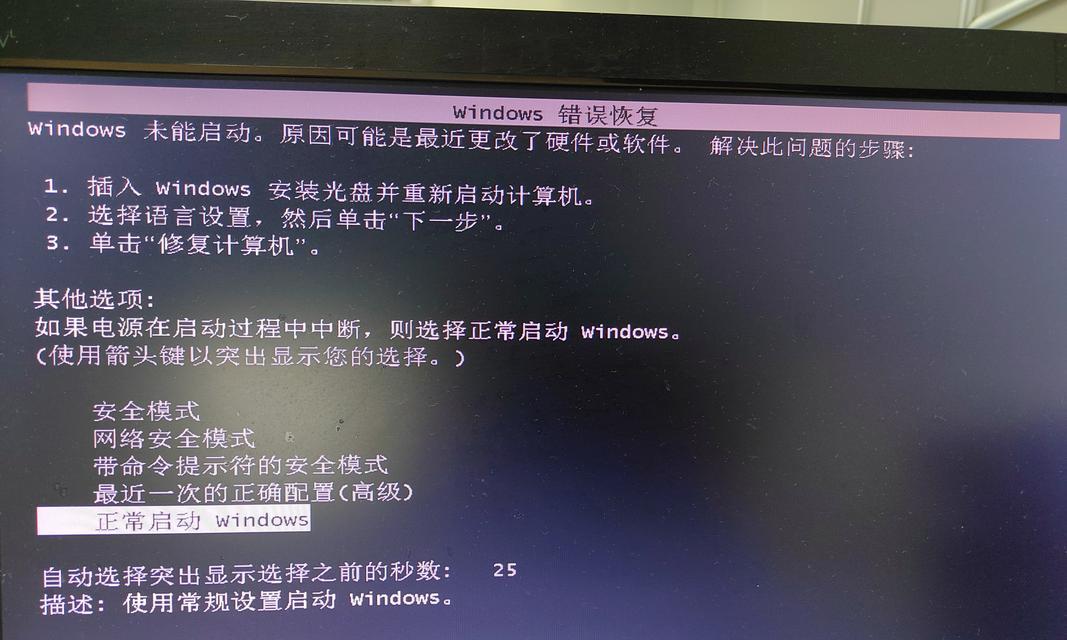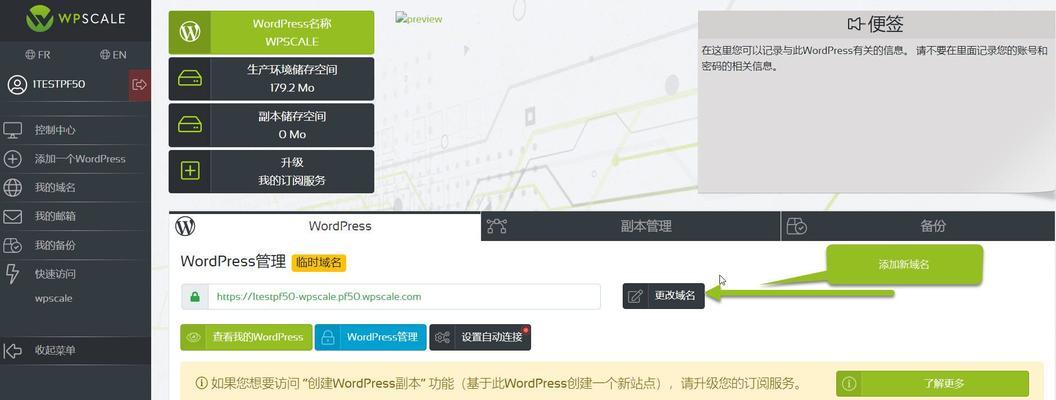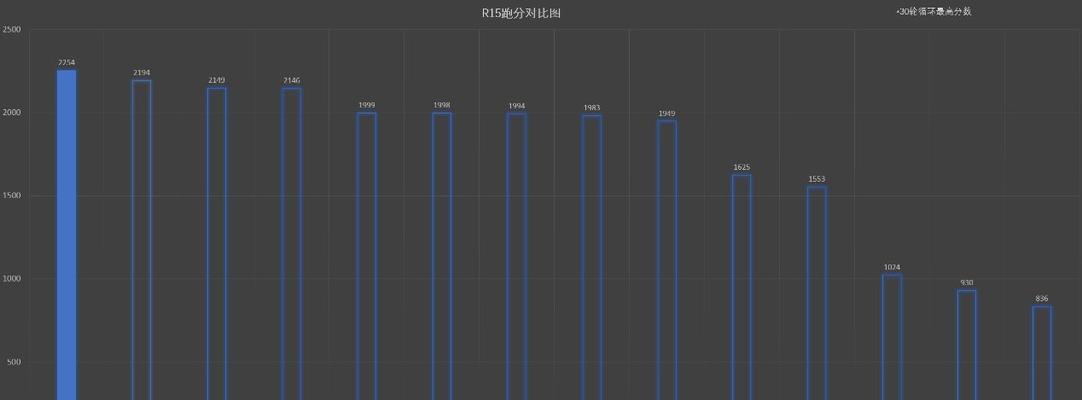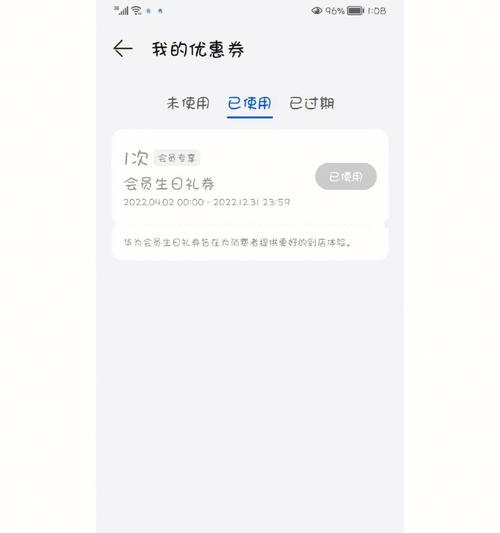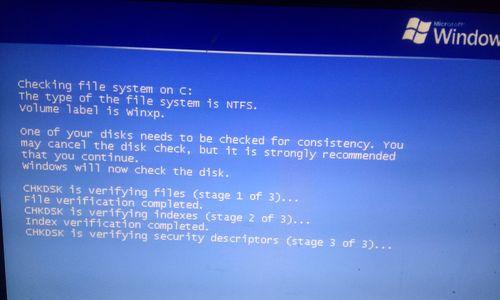在计算机系统中,Windows7是一个非常受欢迎和广泛使用的操作系统。然而,有时我们可能需要重新安装这个系统,或者在新的计算机上安装它。为了方便和快捷地完成安装过程,我们可以通过使用U盘来启动并安装win7原版。本文将详细介绍如何使用U盘来启动安装win7原版,并提供一些技巧和注意事项。
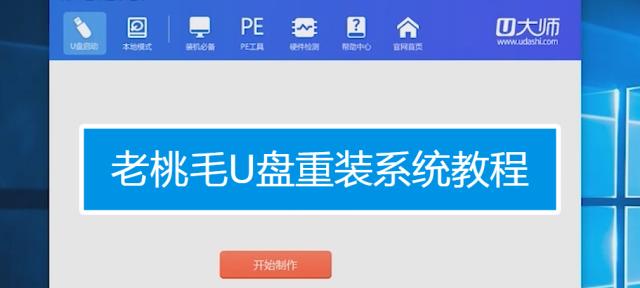
制作启动U盘
我们需要准备一个空的U盘,并确保其容量足够大以容纳win7系统安装文件。我们需要下载并运行一个叫做“WindowsUSB/DVD下载工具”的软件,这个软件可以帮助我们制作一个启动U盘。在运行该软件时,我们需要选择正确的win7系统镜像文件和U盘路径,然后点击“开始复制”按钮即可开始制作启动U盘。
设置BIOS启动顺序
在安装win7之前,我们需要设置计算机的BIOS启动顺序,以使其能够从U盘启动。通常,我们可以通过按下计算机开机时显示的“DEL”、“F2”或其他指定键进入BIOS设置界面。在BIOS设置界面中,我们需要找到“启动顺序”或类似的选项,并将U盘的启动顺序调整到最前面。完成后,记得保存并退出BIOS设置。
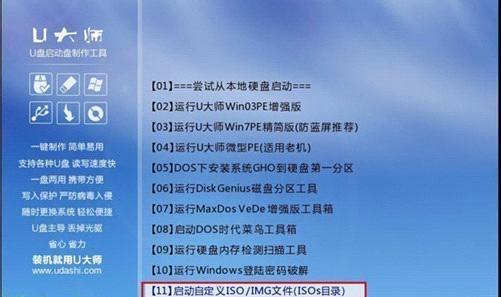
重启计算机并进入U盘启动界面
现在,我们可以重新启动计算机,然后进入U盘启动界面。当计算机重新启动时,我们可以看到一个短暂的显示屏,在这个显示屏上会显示“按任意键启动”或类似的提示。我们需要立即按下任意键来进入U盘启动界面,否则计算机将会继续从硬盘启动。
选择安装选项和分区
一旦进入U盘启动界面,我们将看到一个包含多个选项的菜单。在这个菜单中,我们需要选择“安装Windows7”选项,并按下回车键。接下来,系统会要求我们选择要安装的语言和时间格式等选项。完成后,我们需要选择“自定义(高级)”安装类型,并进入分区界面。
创建系统分区
在分区界面中,我们可以看到计算机上的硬盘和已有的分区。为了安装win7原版,我们需要在硬盘上创建一个新的系统分区。我们可以选择已有的分区并删除它们,以释放一些空间。我们可以选择未分配空间并点击“新建”按钮来创建一个新的系统分区。在创建分区时,我们需要指定分区的大小和文件系统。
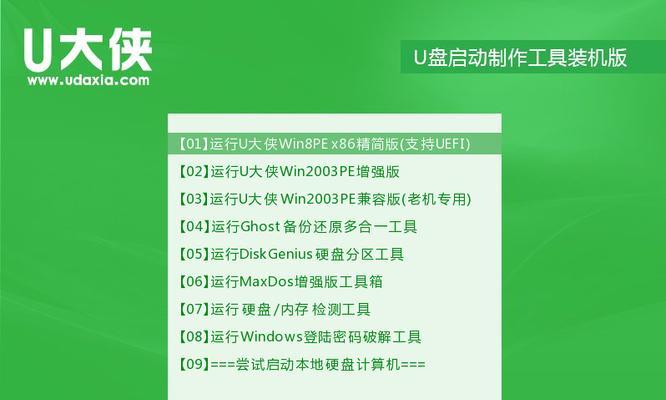
选择安装位置和开始安装
完成分区后,我们需要选择安装win7的位置。通常情况下,我们可以选择刚才创建的系统分区,并点击“下一步”按钮。系统会开始复制安装文件和设置文件,并自动重启计算机。在此过程中,我们需要耐心等待,并确保计算机保持通电状态。
设置用户名和密码
当计算机重新启动时,我们将看到一个设置界面,其中包含一些必要的配置选项。我们需要设置计算机的用户名和密码,以便登录系统。在设置用户名和密码后,我们可以点击“下一步”按钮继续进行安装。
选择网络设置
接下来,系统会要求我们选择网络设置。如果我们有可用的网络连接,可以选择连接到互联网来更新系统和下载驱动程序等。如果没有可用的网络连接,我们可以选择稍后连接。
自动安装驱动程序
在网络设置后,系统会自动开始安装所需的驱动程序。这些驱动程序将确保硬件设备的正常运行,并提供最佳的系统性能。在此过程中,我们需要等待一段时间,并确保计算机保持通电状态。
完成安装并重启计算机
当所有驱动程序都安装完毕后,系统将要求我们进行最后一次重启。在重新启动后,我们将看到win7的欢迎界面,并可以使用之前设置的用户名和密码登录系统。
系统设置和个性化
一旦登录系统,我们可以根据个人喜好进行系统设置和个性化。我们可以更改桌面背景、调整显示设置、安装所需的软件程序等等,以使win7系统更符合个人需求。
更新系统和安装驱动程序
为了获得最新的功能和修复已知问题,我们应该及时更新win7系统。我们可以通过打开“控制面板”并选择“Windows更新”来自动检查并安装系统更新。此外,我们还可以下载并安装适用于硬件设备的最新驱动程序,以确保其正常运行。
备份重要文件和设置
在安装win7原版后,为了防止意外数据丢失,我们应该及时备份重要文件和设置。我们可以将文件复制到外部存储设备,或使用云存储服务来保护数据。此外,还可以使用Windows自带的备份工具来备份系统设置和个人文件。
常见问题和解决方案
在安装win7原版的过程中,可能会遇到一些常见问题,例如安装失败、驱动程序不兼容等等。对于这些问题,我们可以通过搜索相关问题的解决方案来解决。许多社区和论坛都提供了详细的解决方案,以帮助我们顺利完成安装过程。
通过本文提供的U盘启动安装win7原版教程,我们可以轻松而快捷地完成这个过程。通过制作启动U盘、设置BIOS启动顺序、选择安装选项和分区、设置用户名和密码等步骤,我们可以成功安装win7原版,并进行系统设置和个性化。记得及时更新系统和驱动程序,并备份重要文件和设置,以保证系统的稳定性和数据的安全性。